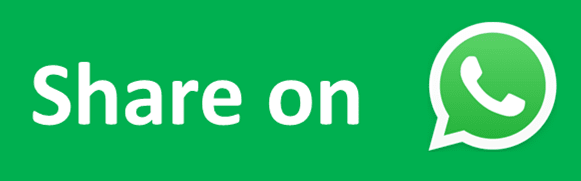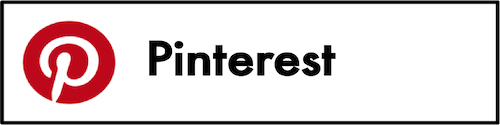Langkah yang Tepat untuk Menyimpan File pada Microsoft Excel adalah …
Beranda >> Tutorial Excel Compute Expert >> Tips dan Trik >> Kuis Excel >> Langkah yang Tepat untuk Menyimpan File pada Microsoft Excel adalah …
Pertanyaan
Langkah yang tepat untuk menyimpan file pada Microsoft Excel adalah …- Office Button - Save - beri nama file - Save
- Office Button - Save - beri nama file - OK
- Office Button - Save - OK
- Office Button - Save - tentukan lokasi tempat penyimpanan - Save
- Office Button - Save as - tentukan lokasi tempat penyimpanan - beri nama file - Save
Jawaban
E. Office Button - Save as - tentukan lokasi tempat penyimpanan - beri nama file - SavePenjelasan
Kita bisa mengubah langkah pertamanya tersebut jadi mengklik tombol File juga, tergantung dari tombol mana yang tersedia di versi excel kita.Berikut langkah-langkah untuk menyimpan file di excel dengan screenshot di hampir semua langkahnya untuk mengilustrasikannya.
-
Klik tombol Office/File di sebelah kiri atas dari layar Excelmu

-
Klik Save/Save as

-
Tentukan lokasi tempat penyimpanan di mana kamu ingin menyimpan filemu

-
Berikan nama filenya di boks teks yang disediakan
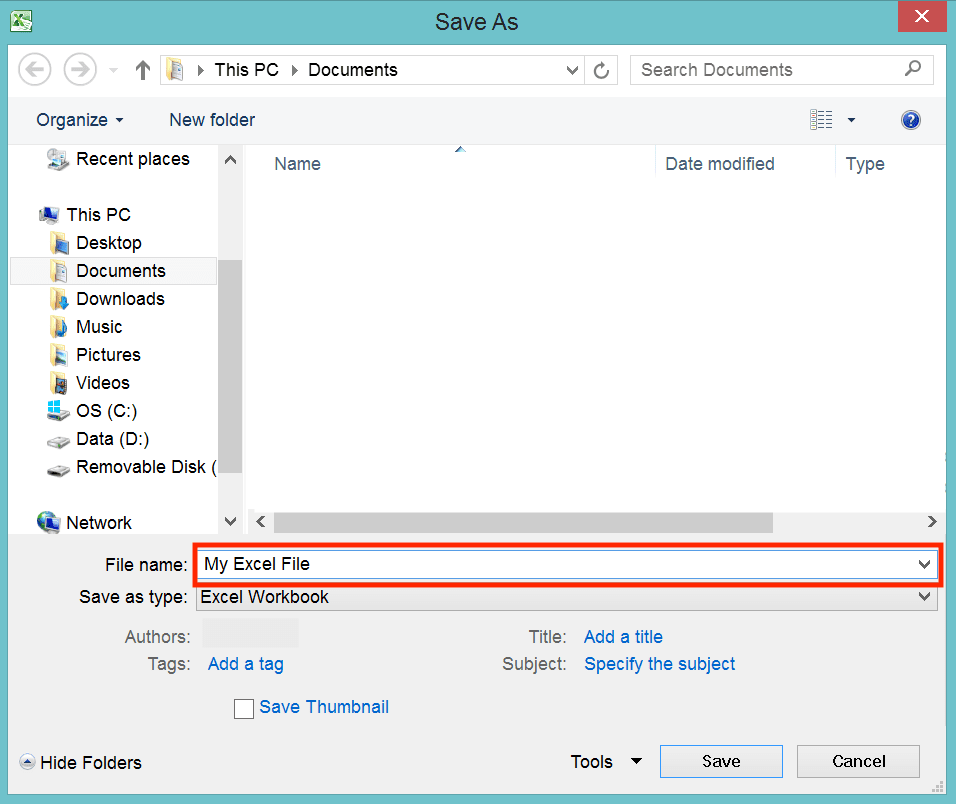
-
Klik Save

- Selesai!
Untuk menyimpan ulang file aktifmu dengan nama file yang sama, klik tombol Office/File dan lalu klik Save. Alternatifnya, kamu juga bisa tinggal menekan tombol Ctrl + S (Command + S di Mac) secara bersamaan.
Kembali ke halaman kuis excel Compute Expert